Kako narediti seznam predvajanja na vašem iPadu
Najti glasbo, ki jo želite slišati, je lažje seznami predvajanja. Brez njih je lahko razvrščanje po digitalni glasbeni knjižnici ter ročno izbiranje pesmi in albumov zamudno. Če imate kopico pesmi na vašem iPadu, ne bodite vezani na računalnik, da bi ustvarili sezname predvajanja; naredite to neposredno v iOS-u iPada. Če iPad sinhronizirate z računalnikom, se seznami predvajanja, ki jih ustvarite na iPadu, kopirajo v računalnik.
Navodila v tem članku veljajo za iPade z operacijskim sistemom iOS 12.
Ustvarite nov seznam predvajanja na iPadu
Preden lahko svoje pesmi razvrstite v sezname predvajanja, boste potrebovali prazen seznam predvajanja.
-
Na začetnem zaslonu iPada tapnite Glasbena aplikacija.
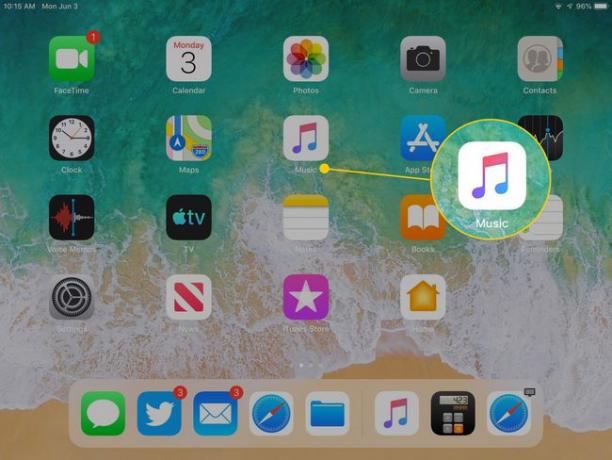
Če se Glasba ne odpre v pogledu knjižnice, pojdite na dno zaslona in tapnite Knjižnica.
-
Dotaknite se Novo.

-
V Nov seznam predvajanja zaslonu, vnesite ime za seznam predvajanja.
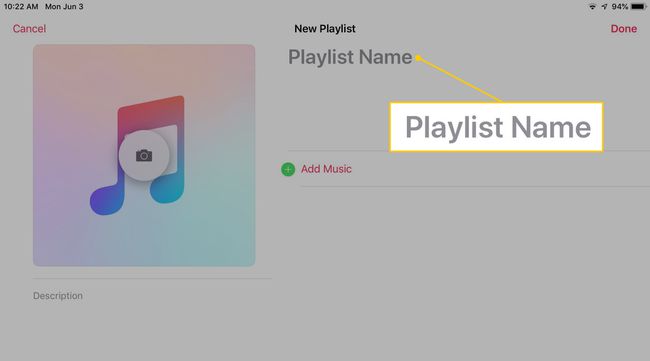
-
Po želji tapnite Kamera ikono, da posnamete fotografijo ali izberete sliko iz knjižnice fotografij. Dodati tudi opis seznama predvajanja neobvezno.
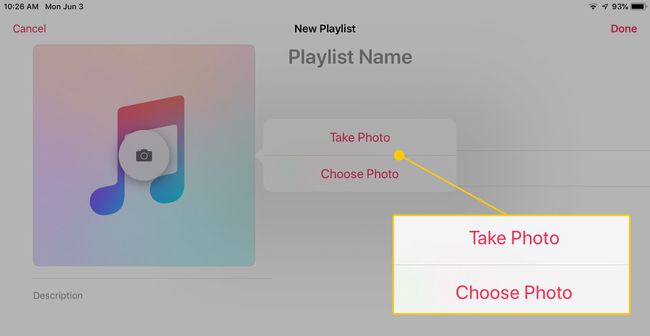
Dotaknite se Končano da shranite prazen seznam predvajanja.
Dodajte pesmi na seznam predvajanja
Zdaj, ko ste ustvarili prazen seznam predvajanja, ga napolnite z glasbo v svoji knjižnici.
Pojdite v knjižnico, izberite seznam predvajanja in tapnite Uredi.
-
Izberite Dodaj glasbo.
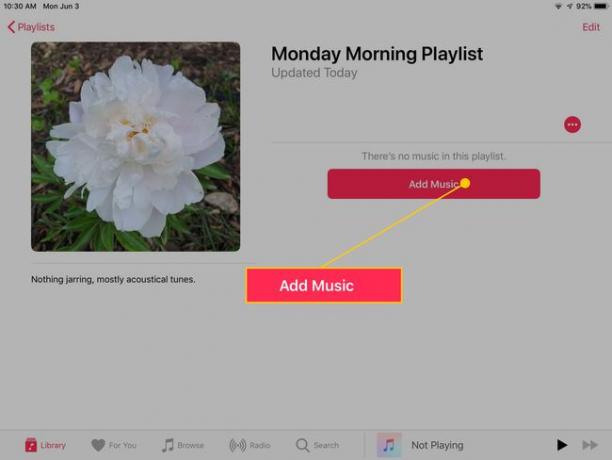
-
Dotaknite se a kategorijo za brskanje po izvajalcih, albumih, pesmih, glasbenih videoposnetkih in drugih možnostih.
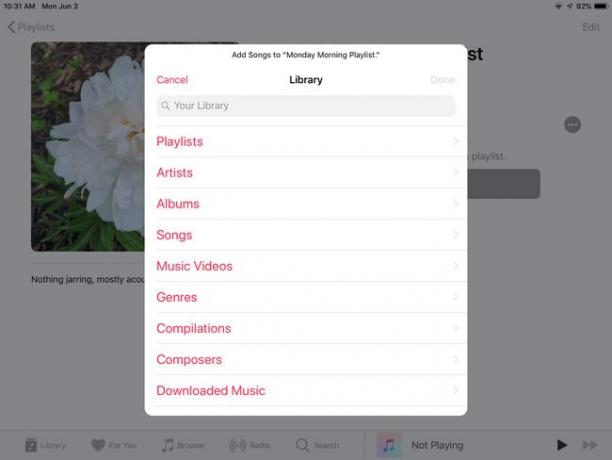
-
Če želite na seznam predvajanja dodati melodijo, tapnite znak plus (+) poleg skladbe, da spremenite plus v kljukico.
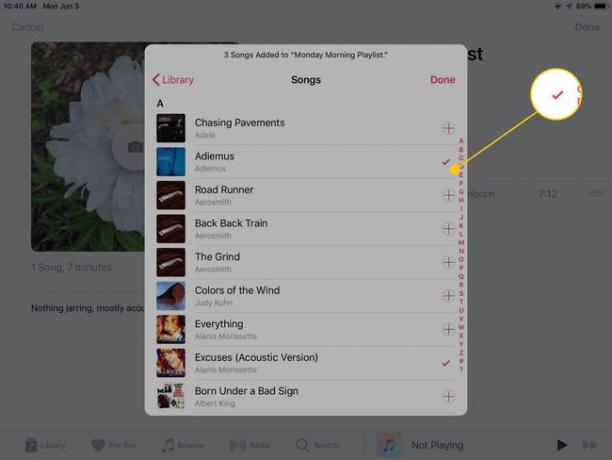
Ko končate z dodajanjem pesmi, tapnite Končano.
Odstrani skladbe s seznama predvajanja
Če želite odstraniti skladbe, ki ste jih dodali na seznam predvajanja:
Pojdite v knjižnico, tapnite seznam predvajanja, ki ga želite spremeniti, nato izberite Uredi.
-
Tapnite znak minus (-) poleg skladbe, ki jo želite odstraniti, nato tapnite Izbriši. S tem se pesem ne odstrani iz vaše iTunes knjižnica.

Ko končate z odstranjevanjem skladb, tapnite Končano.
Če želite ustvariti seznam predvajanja na podlagi določenega izvajalca, albuma ali zvrsti, tapnite to kategorijo. Ko to storite, vidite samo ustrezne pesmi.
